ヨドバシカメラ秋葉原店でiPad2で使うためのBluetoothキーボードを買ってきました。
いろいろ触って見たのですが、キーピッチが17mm無いとタッチタイプがキツイのでコンパクトでもキーピッチが16mmの物は除外しました。
また、はじめてのBluetoothということで失敗してもいいようになるべく安い物を選びました。
ELECOM キーボード ワイヤレス接続 Bluetooth3.0 アイソレーション パンタグラフ Windown/iOS切替 74キー ブラック TK-FBP052BK
ヨドバシカメラでは1,980円で買いましたが、
Amazonでは1,784 円(9月7日現在)で売ってます。
実はこれ、試し打ち用の展示品がなかったのですが値段が安かったのと、同じメーカーの展示キーボードが悪くなかったので思いきって買ってみました。
箱から出しての第一印象は「すごく軽い」でした。
大きさは箱の大きさから大体想像できていましたが、この軽さは予想外でした。
電池は単三1本だけなので、電池を入れても軽いです。
ホームポジションはポッチが付いているだけではなくツルツルとした質感で他のキーと区別がつきやすくなっています。
キーピッチも17mmあるのでタッチタイピングは全く問題ありません。
サイズ的にしょうがないのですが、右側のキー配列はちょっと無理してます。
「」や;:などの入力はFnキーを押しながらの入力になります。
でも、メールアドレスで使う「@」やURLで使う「/」(ちょっと狭い)がちゃんとした位置にあるのは助かります。
Enterキーの位置は日本語キーボードに比べ一段下になっています。英語キーボードに慣れている人は問題ないと思いますが、私の様に日本語キーボードでEnterキーの上の方を使っている場合は、間違って「^」キーを押してしまう事が多いです。
個人的には「^」キーをFc同時押しにしてEnterキーを一段上に、そして右にもShiftキーが欲しかった・・・
さて、このキーボードで一番強調したい機能が「iOSモード」です。
実はこの機能、買った時には気がつかなかったのですが、iPadに繋いで英語モードに切り替えられず困っている時にホームページで存在を知りました。
通常、iPadに一般的なBluetoothキーボードを繋ぐと英語モードの切り替えはCommand+スペースキーを使い、記号の位置もキーに書かれているものと違う位置になるようなのですが、このキーボードはFn+Modeキーを押すことでiOSモードとなり、英語モードの切り替えもFull/Halfキーだけで切り替わり、記号もキーに書かれているものがちゃんと入力出来るようになります。
素晴らしいよ「iOSモード」!!
安いiPad用のキーボードをお探しなら、このキーボードはお勧めです。


コメント